
Como você armazena suas fotos? Se você estiver apenas despejando-os em uma unidade externa, isso não é um backup. Você precisa ter várias cópias de suas fotos (ou quaisquer outros dados) em pelo menos dois lugares diferentes ou você pode facilmente perder todas elas.
Isso pode parecer óbvio para algumas pessoas, mas vimos muitas pessoas perderem suas fotos - ou precisam pagar por serviços profissionais de recuperação de dados - depois que um drive externo contendo uma única cópia de suas fotos falhou.
Os backups exigem várias cópias!
RELACIONADOS: Quais arquivos você deve fazer backup no seu PC com Windows?
Armazenar qualquer tipo de dado importante em apenas um lugar é um erro. Você precisa de cópias de seus dados em mais de um lugar para ter um verdadeiro cópia de segurança . Isso é simples para alguns tipos de dados - é fácil ter um punhado de arquivos de documentos importantes em seu computador e fazer backup regularmente de alguma forma - mas é mais difícil para grandes quantidades de dados.
Coleções de fotos - ou vídeos, que são ainda maiores - podem ser grandes e não caber no drive interno de um laptop típico. Você pode ficar tentado a armazená-los todos em uma unidade externa, que pode oferecer terabytes de espaço, enquanto muitos laptops populares oferecem apenas 64 a 128 GB de espaço em unidade de estado sólido.
Pode ser tentador despejar suas fotos - e qualquer outro tipo de dados grandes - no drive externo e apenas armazená-lo lá se seu computador não tiver muito espaço em disco. E, se você nunca teve uma falha de unidade, pode parecer que funciona bem. Pode até funcionar bem por anos. Mas as unidades sempre podem falhar e é crucial ter outra cópia.
Os serviços de recuperação de dados são caros e nem sempre funcionam
RELACIONADOS: Como recuperar um arquivo excluído: o guia definitivo
Digamos que a unidade externa com todas as suas fotos e outros dados importantes falhe. Se você tiver sorte, pode ser possível consertá-lo. Por exemplo, parte da unidade pode ter falhado, mas os dados reais ainda podem estar armazenados com segurança. Você pode precisar pagar por profissionais recuperação de dados serviços que abrirão a unidade e tentarão recuperar seus arquivos. Isso pode facilmente custar mais de mil dólares, dependendo do serviço que você escolher. E não é um resultado garantido - é possível que uma falha na unidade torne seus dados completamente inacessíveis ou que você só consiga recuperar alguns dados a partir dela.

Backup de uma unidade externa
Se quiser armazenar suas fotos e outros dados em uma unidade externa, tudo bem. Mas, no mínimo, você deve fazer backup regularmente dessa unidade externa em outra unidade externa. Despeje suas fotos na unidade externa principal normalmente. Obtenha uma segunda unidade externa e faça regularmente uma cópia dos dados da primeira unidade externa para a segunda.
Você pode fazer isso manualmente arrastando e soltando arquivos, mas provavelmente vai querer usar um aplicativo que irá “sincronizar” o conteúdo de uma unidade para uma unidade externa. Antigo da Microsoft SyncToy aplicativo faz isso bem, mas o código aberto FreeFileSync a aplicação é mais robusta. Infelizmente, mesmo esta ferramenta de código aberto tenta instalar junkware , portanto, esteja atento ao instalá-lo. Simplesmente não há maneira de contornar isso no ecossistema de software do Windows.
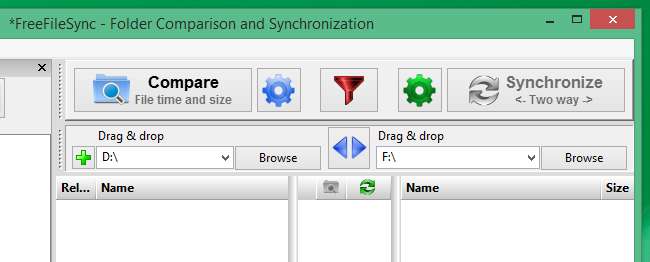
Você também pode armazenar as fotos em seu computador e fazer backup em uma unidade externa. Isso funciona bem se você tiver um computador com uma grande unidade interna - se você tiver um PC de mesa, pode querer comprar e instalar um novo disco rígido . Você pode então fazer backup dos arquivos do computador em uma unidade externa com normal backup software e você teria cópias em vários lugares.

RELACIONADOS: Como fazer upload automático de fotos de sua câmera digital
Os serviços de backup online são outra opção. CrashPlan , Carbonite e Mozy são todos projetados para criar uma cópia de backup de seus arquivos em servidores remotos. Eles podem fazer backup das fotos (e de quaisquer outros arquivos importantes) em sua unidade externa para um local online. Isso é especialmente conveniente porque oferece um “backup externo”, o que é importante - se sua casa pegar fogo ou for roubada e você perder tudo, você ainda terá cópias de suas fotos importantes disponíveis em outro lugar.
Outras possibilidades incluem serviços dedicados de armazenamento de fotos, como Flickr, Google Fotos, Biblioteca de fotos iCloud da Apple, OneDrive da Microsoft e Dropbox. Faça upload de fotos para um local de armazenamento na nuvem e você terá um backup externo.
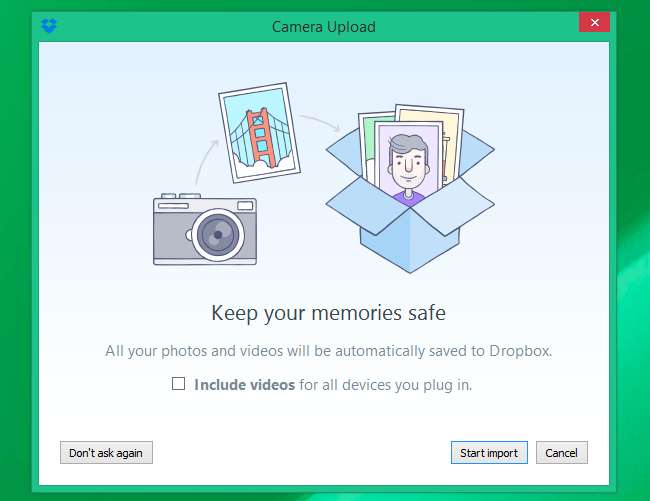
Nos concentramos nas fotos aqui porque as fotos são arquivos grandes dos quais muitas pessoas têm grandes coleções. Como qualquer tipo de dado, os backups são absolutamente essenciais. Mas os backups podem não parecer essenciais se você não perdeu nenhum dado importante devido a uma falha de unidade ou bug de software.
Para todos os seus arquivos de dados importantes, certifique-se de ter várias cópias em pelo menos dois lugares diferentes. Seus dados insubstituíveis serão então protegidos se você tiver uma falha de hardware.







